Chcete vymazať a obnoviť vyrovnávaciu pamäť miniatúr v systéme Windows 10? Máte problémy s miniatúrami? V tejto príručke uvidíme všetky spôsoby, ako odstrániť a obnoviť vyrovnávaciu pamäť miniatúr v systéme Windows 10.
Čo je to miniatúra miniatúr?
Cache miniatúr nie je nič iné ako kópia všetkých vašich dokumentov, obrázkov a miniatúr videa uložených v súbore. Systém Windows 10 generuje a uchováva kópiu miniatúr pre všetky dokumenty, video a obrázky na vašom počítači, aby ich bolo možné bez zbytočného odkladu zobraziť pri otvorení priečinka s jedným z náhľadov podporovaných miniatúrami.
Inými slovami, vždy, keď otvoríte priečinok obsahujúci videá, dokumenty a obrázky v zobrazení s podporou miniatúr, systém Windows namiesto miniatúr, ktoré ich generujú, používa miniatúry uložené v pamäti miniatúr. Tieto súbory vyrovnávacej pamäte miniatúr okamžite zobrazia miniatúry systému Windows.
V systéme Windows 10 sú súbory s miniatúrami miniatúr uložené v priečinku C: Používatelia Používateľské menoDáta Lokálne Microsoft Prieskumník. Po navigácii na vyššie uvedené miesto musíte zrušiť začiarknutie možnosti Zobraziť skryté súbory operačného systému, ako aj zobraziť skryté súbory a priečinky.

Ak systém Windows 10 nezobrazuje správne miniatúry jedného alebo viacerých súborov alebo ak sú miniatúry poškodené, problém by sa mal vyriešiť odstránením vyrovnávacej pamäte miniatúr.
3 spôsoby, ako vymazať miniatúru miniatúr v systéme Windows 10
Spôsob 1 z 3
Vymazanie vyrovnávacej pamäte miniatúr pomocou Vyčistenia disku
Krok 1: V ponuke Štart alebo na paneli úloh zadajte príkaz Čistenie disku a stlačením klávesu Enter otvorte nástroj Čistenie disku.
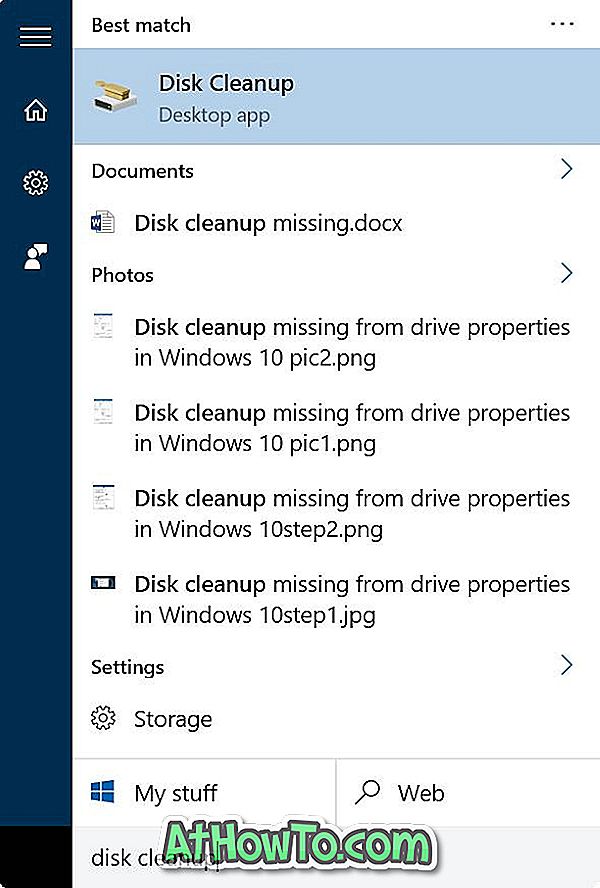
Krok 2: Na obrazovke výberu disku vyberte systémovú jednotku (jednotka, na ktorej je nainštalovaný systém Windows 10) a potom kliknite na tlačidlo OK.

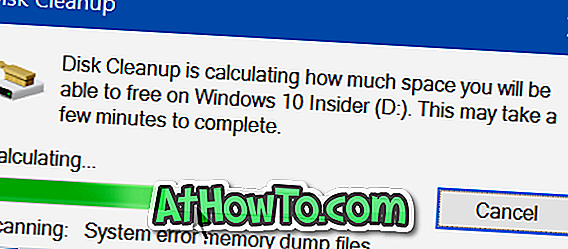
Krok 3: Keď sa zobrazí nasledujúce dialógové okno, vyberte ONLY Thumbnails (Len miniatúry) a potom kliknite na tlačidlo OK, aby ste vymazali pamäť cache miniatúr.
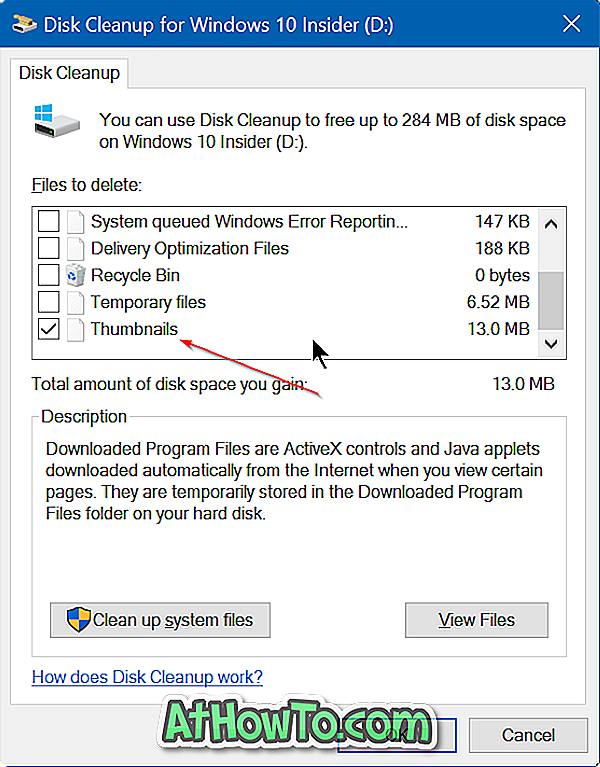
Kliknutím na OK sa zobrazí nasledujúce potvrdzujúce dialógové okno. Pred kliknutím na tlačidlo Áno sa uistite, že ste vybrali len miniatúry, aby ste predišli strate údajov. To je všetko!
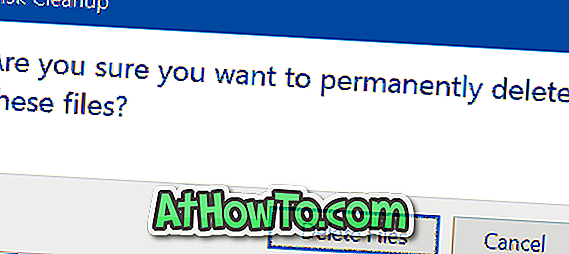
Systém Windows automaticky vygeneruje nové miniatúry podľa potreby.
Metóda 2 z 3
Vymažte vyrovnávaciu pamäť miniatúr pomocou programu tretej strany
Existuje mnoho bezplatných nástrojov na vyhľadanie a odstránenie súborov s miniatúrami miniatúr. Jedným z nich je Thumbnail Database Cleaner.
Použitie Thumbnail Database Cleaner na vymazanie súborov miniatúr
Krok 1: Stiahnite si stránku Thumbnail Database Cleaner z tejto stránky.
Krok 2: Nainštalujte a spustite program. Kliknite na tlačidlo Prehľadávať a potom vyberte jednotku, na ktorej je nainštalovaný systém Windows 10. \ t
Krok 3: Kliknite na tlačidlo Start search (Spustiť vyhľadávanie) a začnite vyhľadávať súbory miniatúr cache.
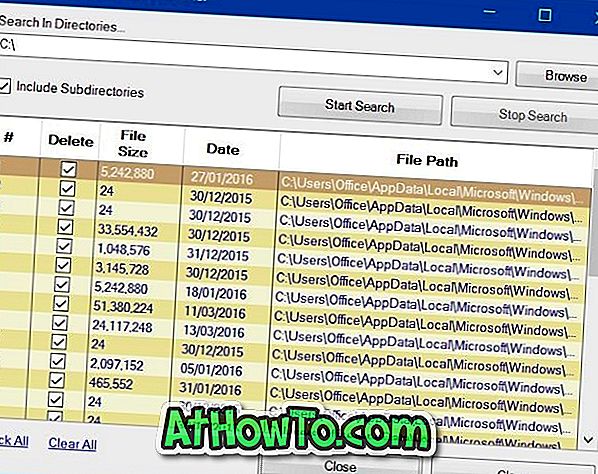
Krok 4: Vyberte všetky súbory miniatúr a potom kliknite na tlačidlo Vyčistiť . To je všetko!
Metóda 3 z 3
Použite príkazový riadok na vymazanie vyrovnávacej pamäte miniatúr
Podobne ako iné súbory, aj súbory s menovkami miniatúr možno vymazať pomocou príkazového riadka. Aj keď môžete použiť vyššie uvedené metódy na vymazanie vyrovnávacej pamäte miniatúr, niekedy budete musieť použiť príkazový riadok pre rovnakú úlohu.
Krok 1: Zatvorte všetky spustené programy. Nezabudnite tiež zatvoriť File Explorer.
Krok 2: Kliknite pravým tlačidlom myši na tlačidlo Štart a potom kliknite na položku Príkazový riadok (Správca) . Keď sa zobrazí výzva na kontrolu používateľských kont (UAC), kliknite na tlačidlo Áno.
Krok 3: Do príkazového riadka zadajte nasledujúci príkaz a stlačte kláves Enter.
cd / d% userprofile% Údaje Lokálne Microsoft Windows
Krok 4: Napíšte attrib -h thumbcache _ *. Db a stlačte kláves Enter.
Krok 5: Nakoniec napíšte del thumbcache _ *. Db a potom stlačte kláves Enter, aby ste vymazali všetky súbory miniatúr miniatúr.
Na dokončenie operácie jedenkrát reštartujte počítač.
A ak sa nezobrazujú miniatúry, pozrite si prosím naše miniatúry, ktoré sa nezobrazujú v okne Sprievodca súbormi v okne 10.














